वर्ड में एक पेज का लैंडस्केप कैसे बनाएं
Microsoft Word दस्तावेज़ के लिए डिफ़ॉल्ट ओरिएंटेशन पोर्ट्रेट है। पोर्ट्रेट लेआउट टेक्स्ट के लिए अच्छा काम करता है, लेकिन इमेज या ग्राफ़ के लिए, लैंडस्केप ओरिएंटेशन बेहतर है। कभी-कभी उपयोगकर्ताओं के पास अपने दस्तावेज़ में टेक्स्ट और किसी विशेष दस्तावेज़ में एक चित्र या चार्ट होता है जिसे वे लैंडस्केप बनाना चाहते हैं, लेकिन इसके बजाय, लैंडस्केप फीचर के चयन के बाद सभी पेज लैंडस्केप बन जाते हैं, लेकिन उपयोगकर्ता ऐसी चीज़ से बचना चाहते हैं और केवल एक पेज को लैंडस्केप बनाना चाहते हैं।
माइक्रोसॉफ्ट वर्ड(Microsoft Word) में एक ओरिएंटेशन एक ऐसी सुविधा है जो आपके दस्तावेज़ों को एक पोर्ट्रेट और एक लैंडस्केप लेआउट देती है।
वर्ड(Word) में एक पेज का लैंडस्केप कैसे बनाएं
किसी एक दस्तावेज़ के ओरिएंटेशन को लैंडस्केप लेआउट में बदलने के लिए इन सुझावों का पालन करें।
- अनुभाग विराम का उपयोग करना
- पेज सेटअप का उपयोग करना
आइए विधि को विस्तार से देखें।
1] अनुभाग विराम का उपयोग करना
दस्तावेज़ परिदृश्य में एक पृष्ठ बनाने के लिए अनुभाग विराम एक तरीका है, और यहां बताया गया है कि कैसे।

(Click)जहां आप पेज लेआउट चाहते हैं वहां क्लिक करें । ट्यूटोरियल में, हम कर्सर को ग्राफ के ऊपर रखेंगे।
लेआउट(Layout) टैब पर क्लिक करें , और पेज सेटअप समूह में, (Page Setup)ब्रेक(Breaks) के लिए ड्रॉप-डाउन तीर पर क्लिक करें ।
अनुभाग विराम(Section Breaks) के अंतर्गत ड्रॉप-डाउन सूची में , अगला पृष्ठ(Next Page) विकल्प चुनें .
अगला पृष्ठ(Next Page) विकल्प एक खंड विराम सम्मिलित करता है और अगले पृष्ठ पर एक नया अनुभाग प्रारंभ करता है ।
अगला पृष्ठ(Next Page) विकल्प चुने जाने के बाद आप देखेंगे कि जिस ग्राफ पर हम कर्सर रखते हैं वह अगले पृष्ठ पर चला जाएगा।
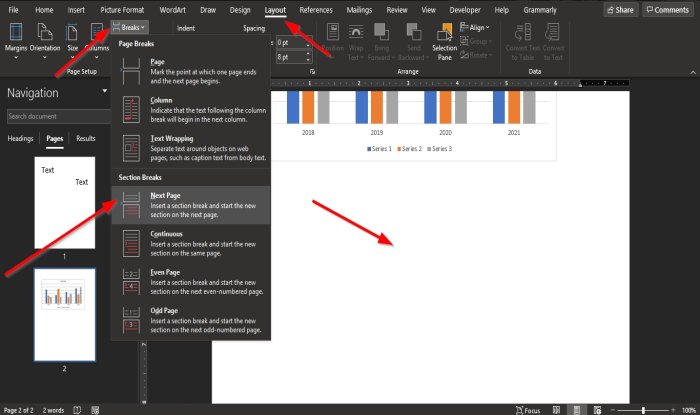
दूसरे पेज पर ग्राफ के नीचे कर्सर रखें।
फिर फिर से लेआउट(Layout) टैब पर जाएं और पेज सेटअप(Page Setup) ग्रुप में ब्रेक्स को चुनें।(Breaks)
अनुभाग विराम(Section Breaks) के अंतर्गत ड्रॉप-डाउन सूची में , अगला पृष्ठ(Next Page) विकल्प चुनें .
ग्राफ़ के साथ पेज के नीचे एक और पेज दिखाई देगा।

फिर ग्राफ़ वाले पेज पर क्लिक करें, फिर पेज सेटअप(Page Setup) समूह में ओरिएंटेशन पर क्लिक करें और (Orientation)लैंडस्केप(Landscape) चुनें ।
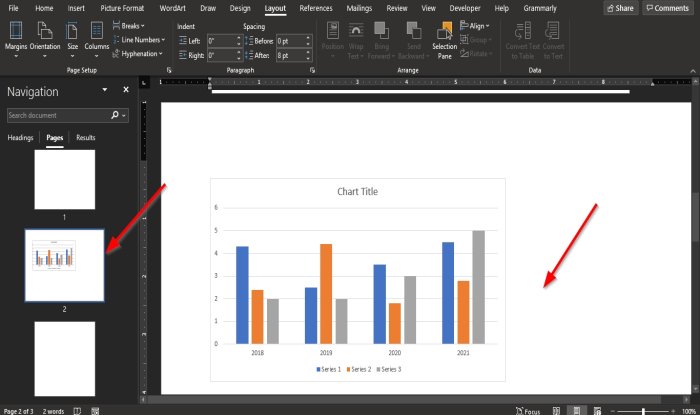
ग्राफ़ वाला पेज लैंडस्केप बन जाएगा।
2] पेज सेटअप का उपयोग करना
यह विधि एकल दस्तावेज़ को परिदृश्य बनाने का सबसे आसान तरीका है, और इसे करने का तरीका यहां बताया गया है।
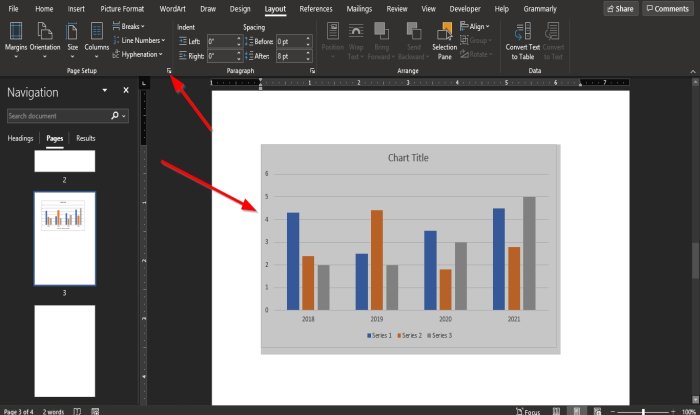
(Highlight)ग्राफ़ को हाइलाइट करें, फिर पेज सेटअप(Page Setup) समूह के नीचे दाईं ओर पेज सेटअप तीर पर क्लिक करें।(Page Setup)
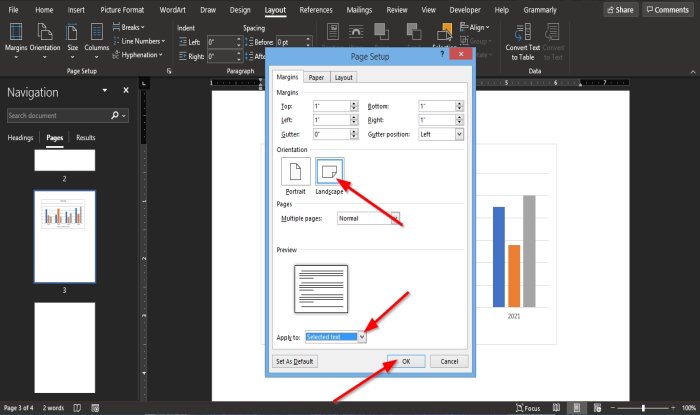
एक पेज सेटअप(Page Setup) डायलॉग बॉक्स दिखाई देगा।
डायलॉग बॉक्स के अंदर, ओरिएंटेशन(Orientation) सेक्शन के तहत, लैंडस्केप(Landscape) चुनें ।
डायलॉग लॉग बॉक्स के निचले भाग में जहां आप इस पर लागू करें(Apply to) देखते हैं , सूची बॉक्स के ड्रॉप-डाउन तीर पर क्लिक करें और चयनित टेक्स्ट(Selected Text) चुनें ।
फिर ओके(OK) पर क्लिक करें ।
पृष्ठ अब एक लैंडस्केप लेआउट में है।
हमें उम्मीद है कि यह ट्यूटोरियल आपको यह समझने में मदद करेगा कि माइक्रोसॉफ्ट वर्ड(Microsoft Word) में एक पेज का लैंडस्केप कैसे बनाया जाता है ।
आगे पढ़िए : (Read next)वर्ड डिक्शनरी से शब्द(Add or Delete Words from the Word Dictionary) कैसे जोड़ें या हटाएं ।
Related posts
वेब एप्लिकेशन के लिए वर्ड में सुझावों को फिर से लिखें का उपयोग कैसे करें
Excel, Word या PowerPoint पिछली बार प्रारंभ नहीं हो सका
माइक्रोसॉफ्ट वर्ड के साथ बुकलेट या बुक कैसे बनाएं
माइक्रोसॉफ्ट वर्ड में पैराग्राफ मार्क्स कैसे बंद करें
वर्ड ऑनलाइन के लिए सर्वश्रेष्ठ इनवॉइस टेम्पलेट्स मुक्त व्यापार चालान बनाने के लिए
माइक्रोसॉफ्ट ऑफिस में मेजरमेंट कन्वर्टर का उपयोग कैसे करें
बैच वर्ड से JPG कन्वर्टर का उपयोग करके Word दस्तावेज़ों को JPG में बदलें
फ़ाइल को खोला नहीं जा सकता क्योंकि सामग्री में समस्याएँ हैं
जर्ते विंडोज पीसी के लिए एक सुविधा संपन्न मुफ्त पोर्टेबल वर्ड प्रोसेसर है
कार्यालय दस्तावेज़ में लेखक संपत्ति से लेखक को जोड़ें, बदलें, हटाएं
Word दस्तावेज़ से ईमेल पते कैसे निकालें
एकाधिक दस्तावेज़ों को अपडेट करने के लिए वर्ड में लिंक्ड टेक्स्ट का उपयोग कैसे करें
माइक्रोसॉफ्ट वर्ड के साथ एक तस्वीर की पृष्ठभूमि को हटा दें
Word Windows 11/10 में केवल-पढ़ने के लिए दस्तावेज़ खोलता है
वर्ड डॉक्यूमेंट में म्यूजिक नोट्स और सिंबल कैसे डालें?
Word दस्तावेज़ों को कैसे मर्ज करें
वर्ड में तस्वीरों को ओवरले कैसे करें
iPad पर Word दस्तावेज़ संपादित करने के लिए किसी को कैसे आमंत्रित करें
Word में एक दस्तावेज़ से दूसरे दस्तावेज़ में शैलियाँ कैसे आयात करें
एएसडी फाइल क्या है और इसे माइक्रोसॉफ्ट वर्ड में कैसे खोलें?
